Բովանդակություն
Excel-ում մենք հիմնականում աշխատում ենք տվյալների հետ: Մենք կազմակերպում և շահարկում ենք տվյալները մեր պահանջներին համապատասխան: Մենք պարզում ենք անհրաժեշտ տեղեկատվությունը մեր կառավարվող տվյալներից: Բայց այս հոդվածում մենք կքննարկենք, թե ինչպես փոխարկել տեքստը ամսաթվի և ժամի Excel-ում: Ժամանակի մեծ մասը, երբ մենք պատճենում ենք ցանկացած տվյալ, որը պարունակում է ամսաթվի և ժամի մասին տեղեկատվություն, փոխվում է տեքստի ձևաչափի: Այնուհետև Excel-ի համար դժվարանում է հայտնաբերել, թե որոնք են տվյալներն ու ժամանակի տվյալները: Եվ մենք պետք է այդ տեքստային տվյալները փոխարկենք ամսաթվի և ժամի ձևաչափի:
Մենք կվերցնենք որոշ պատահական տվյալներ ամսաթվի և ժամի վերաբերյալ՝ մեթոդները բացատրելու համար:
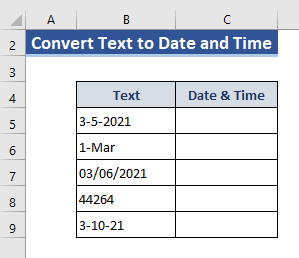
Ներբեռնեք պրակտիկայի աշխատանքային գիրքը
Ներբեռնեք այս պրակտիկայի աշխատանքային գիրքը՝ այս հոդվածը կարդալու ընթացքում վարժություններ կատարելու համար:
Փոխարկել տեքստը ամսաթվի և ժամի.xlsx
Տեքստը Excel-ում ամսաթվի և ժամի փոխարկելու 5 եղանակ
Այստեղ մենք կքննարկենք Excel-ում տեքստը ամսաթվի և ժամի փոխարկելու որոշ գործառույթներ և այլ մեթոդներ: Տարբեր մեթոդների համար մենք կարող ենք փոխել տվյալների հավաքածուն ըստ պահանջի: Որոշ դեպքերում մենք ցույց կտանք միայն ամսաթիվը, իսկ որոշ դեպքերում և՛ ամսաթիվը, և՛ ժամը: Դրա համար մենք պետք է ձևաչափենք բջիջները: Նաև ժամանակի հետ աշխատելիս մենք պետք է տասնորդական արժեքներ ավելացնենք Արժեքների սյունակում :
Եվ Ամսաթիվ և Ժամանակի համար, մենք պետք է ձևաչափը սահմանեք այսպես,

Միայն Ամսաթվի համար, մենք պետք է ձևաչափենք այս կերպ,

1. Օգտագործեք DATEVALUE ֆունկցիանExcel
DATEVALUE ֆունկցիան տեքստային ձևաչափով ամսաթիվը վերածում է թվի Excel-ում:
Սինտաքս
=DATEVALUE(date_text)
Այսպիսով, տեքստային արժեքը ամսաթվի փոխարկելու բանաձև: Օրինակ, =DATEVALUE(B5), որտեղ B5 մի բջիջ է, որի ամսաթիվը պահվում է որպես տեքստային տող:
Տեքստային սյունակի մեր տվյալներից մենք ունենք ամսաթիվը որպես տեքստի ձևաչափ: մենք կվերափոխենք այս Excel ամսաթվի ձևաչափը:
Քայլ 1.
- Գնացեք Cell C5 :
- Գրեք DATEVALUE ֆունկցիան:
- Ընտրեք B5 որպես արգումենտ: Այսպիսով, բանաձևը կլինի.
=DATEVALUE(B5) 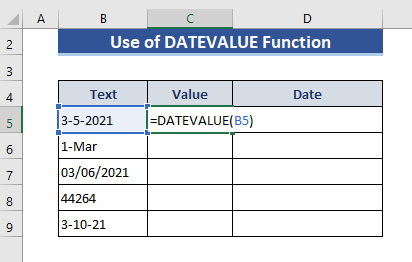
Քայլ 2.
- Այժմ սեղմեք Enter ։

Քայլ 3.
- Քաշեք Լցման բռնակը մինչև վերջ:

Քայլ 4.
- Արժեքի սյունակում մենք միայն թվային արժեքը ենք: Բայց մենք ուզում ենք այստեղ ամսաթվի արժեքները:
- Այնպես որ, անցեք Date Column և այս սյունակում մենք ստանում ենք համապատասխան ամսաթվեր: Այս Ամսաթվի սյունակը ձևաչափված է ինչպես արդեն նշվել է: D5 բջիջում գրեք բանաձևը.
=C5 
Քայլ 5:
- Այժմ սեղմեք Enter :
- Քաշեք Լրացրեք Handel-ը մինչև վերջ:
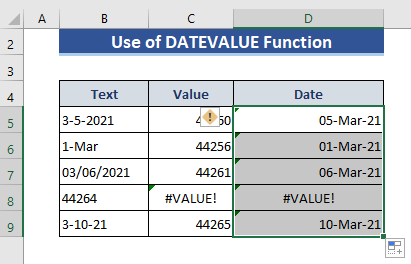
Այսպիսով, մենք տեքստից ստանում ենք ամսաթվերի ձևաչափով ամսաթվերը:
Նշում.
8-րդ շարքում արժեքի և ամսաթվի սյունակի, մենք որևէ արժեք չենք ստանում, քանի որ DATEVALUE ֆունկցիան չի կարող փոխարկել որևէ թվայինարժեքը:
Կարդալ ավելին. Ինչպես փոխարկել տեքստը ամսաթվի Excel-ում
2. Տեղադրեք Excel VALUE ֆունկցիան՝ տեքստը ամսաթվի և ժամի փոխարկելու համար
VALUE ֆունկցիան փոխակերպում է տեքստային տողը, որը ներկայացնում է թիվը թվի։
Շարահյուսություն
=VALUE(տեքստ)
Մենք կարող ենք տեքստը փոխարկել ինչպես ամսաթվի, այնպես էլ ժամի այս ֆունկցիայի միջոցով:
Քայլ 1 :
- 1-ին ժամանակ ավելացրեք մեր տվյալներին: Մենք ժամանակ ենք ավելացրել Cell B5 և B6 :
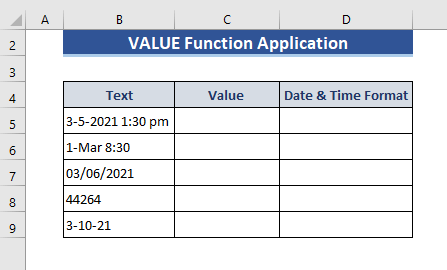
Քայլ 2.
- Գնացեք C5 բջիջը Արժեքի սյունակ ։
- Գրեք VALUE ֆունկցիան։
- Օգտագործեք B5 փաստարկների բաժնում: Այսպիսով, բանաձևը հետևյալն է.
=VALUE(B5) 
Քայլ 3.
- Այժմ սեղմեք Enter :
- Քաշեք Լրացնել բռնակը դեպի Բջջ B9 :

Քայլ 4.
- Մենք ստանում ենք տասնորդական արժեքներ համապատասխան բջիջներում, որտեղ ժամանակ կա:
- Այժմ անցեք Բջջ D5 ՝ ամսաթիվը և ժամը ստանալու համար՝ մուտքագրելով բանաձևը՝
=C5 
Քայլ 5.
- Այնուհետև սեղմեք Enter:
- Եվ քաշեք Լրացնել բռնակը մինչև վերջինը:
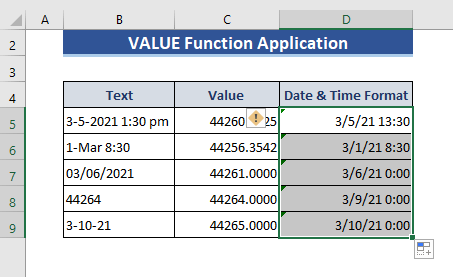
Այստեղ մենք կարող ենք տեսնել, որ VALUE ֆունկցիան կարող է ցանկացած արժեք վերածել թվի։ Այսպիսով, մենք ստանում ենք ամսաթիվը և ժամը բոլոր մուտքերի համեմատ:
3. Միավորել SUBSTITUTE և VALUE ֆունկցիաները Excel-ում տեքստը ամսաթվի փոխարկելու համար
SUBSTITUTE ֆունկցիան փոխարինում է գոյություն ունեցող տեքստինգոյություն ունեցող տեքստային տողում նոր տեքստով:
Շարահյուսություն
=SUBSTITUTE(տեքստ, հին_տեքստ, նոր_տեքստ, [ինտանս_թիվ])
Փաստարկներ
տեքստ – տեղեկանքի տեքստն է կամ բջջի հղումը:
old_text – Այս տեքստը կփոխարինվի:
new_text – այս տեքստը կլինի նախորդ տեքստի դիրքում:
instance_num – Սա կսահմանի հին_տեքստի օրինակը, որը կփոխարինվի new_text-ով: Instance_num-ը նշելիս այդ անգամ կփոխարինվի old_text-ի նշված օրինակը։ Հակառակ դեպքում, old_text-ի բոլոր երևույթները կփոխարինվեն նոր_տեքստով:
Այս հոդվածում մենք կօգտագործենք SUBSTITUTE ֆունկցիան VALUE գործառույթով: Երբեմն VALUE ֆունկցիան չի կարող ճշգրիտ փոխակերպել տեքստային տողը: Այդ դեպքում մենք կօգտագործենք SUBSTITUTE ֆունկցիան հեռացնելու այն տողը, որը չի կարող փոխակերպվել VALUE ֆունկցիայի միջոցով:
Քայլ 1:
- Փոփոխեք տվյալները Տեքստային սյունակում ՝ օգտագործելով տասնորդական նշանը:
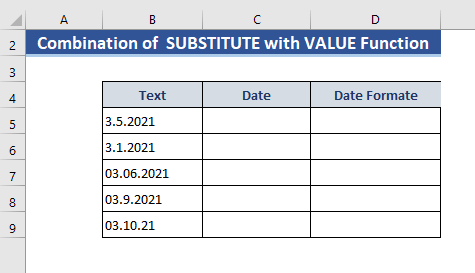
Քայլ 2 :
- Այժմ C5 բջիջում գրեք բանաձևը: Այստեղ մենք կփոխարինենք Կետը (.) Առաջ շեղ (/) -ով: Այսպիսով, բանաձևը դառնում է.
=VALUE(SUBSTITUTE(B5,".","/")) 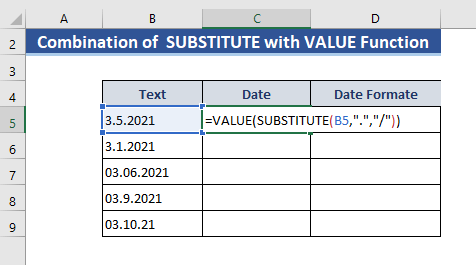
Քայլ 3.
- Սեղմեք Enter կոճակը:
- Եվ քաշեք Լրացնել բռնակի տարբերակը վերջին բջիջ` բոլորի համար արժեքներ ստանալու համար:բջիջներ:
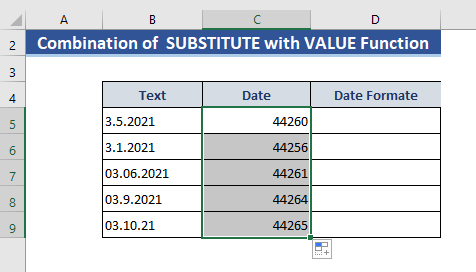
Քայլ 4.
- D5 բջիջի վրա գրեք հետեւյալը. Ամսաթիվ ստանալու բանաձև:
=C5 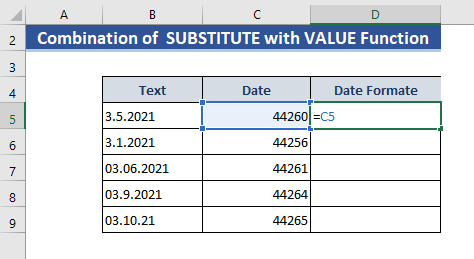
Քայլ 5.
- Ստացեք արժեքներ մնացած բջիջների համար՝ սեղմելով Լրացնել բռնակի տարբերակը։
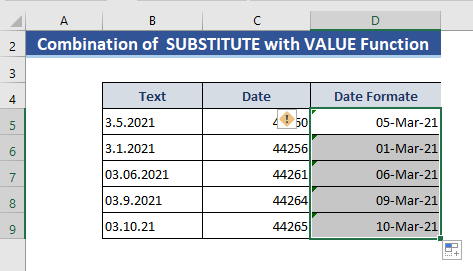
Նման ընթերցումներ.
- Ինչպե՞ս թվերը վերածել տեքստերի/բառերի Excel-ում
- Թվերը վերածել ամսաթվի Excel-ում (6 Հեշտ ուղիներ)
4. Մաթեմատիկական օպերատորների օգտագործումը տեքստը ամսաթվի և ժամի փոխարկելու համար
Այս բաժնում մենք տարբեր մաթեմատիկական օպերատորներ կփոխակերպենք տեքստը ամսաթվի և ժամի: Այստեղ մենք կօգտագործենք գումարած, մինուս, բազմապատկման, բաժանման օպերատորներ:
Քայլ 1.
- Գնալ դեպի C5C5 :
- Տե՛ս Բջջի B5 այստեղ:
- Այժմ դրեք Պլյուս (+) նշանը և դրանով ավելացրեք 0 : Այսպիսով, բանաձևը դառնում է.
=B5+0 
Քայլ 2.
- Այժմ սեղմեք Enter ։
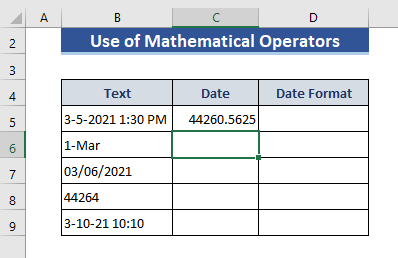
Քայլ 3.
- Այժմ D5 բջիջում գրեք.
=C5
- Այնուհետև սեղմեք Enter .

Այսպիսով, ստացեք ամսաթիվը & ժամանակը տեքստից՝ օգտագործելով մաթեմատիկական օպերատորներ: Մնացած բջիջների վրա կօգտագործվեն այլ օպերատորներ:
Քայլ 4.
- Այժմ կիրառեք Բազմապատկում (*), բաժանում (/ ), Exact (–) և Minus (-) օպերատորները համապատասխանաբար բջիջների վրա C6, C7, C8, և C9 : Եվ մենք ստանում ենքստորև արդյունքը:
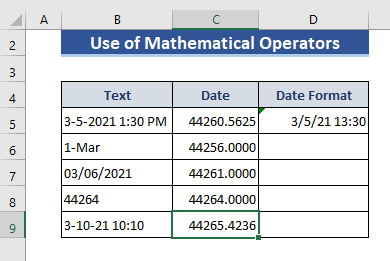
Քայլ 5.
- Այժմ քաշեք Լրացնել բռնակը պատկերակը Բջջ D9 :

5. Փոխակերպեք տեքստը ամսաթվի՝ օգտագործելով «Գտնել և փոխարինել» տարբերակը Excel-ում
Այս բաժնում մենք կօգտագործենք Գտնել և փոխարինել տարբերակը՝ հեռացնելու այլոց ցանկացած տեքստ և կստանանք մեր ցանկալի արդյունքը: . Նախ, մենք կփոփոխենք տվյալները այս մեթոդը կիրառելու համար, և տվյալները կունենան հետևյալ տեսքը.

Քայլ 1.
- Այժմ պատճենեք տվյալները Տեքստային սյունակից Ձևաչափման սյունակ :
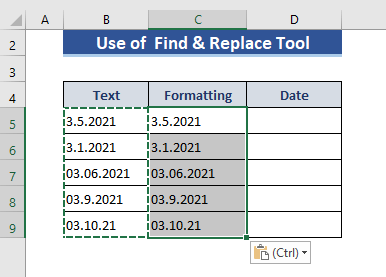
Քայլ 2:
- Ընտրեք միջակայքը B5:B9 ։
- Այնուհետև մուտքագրեք Ctrl+H ։
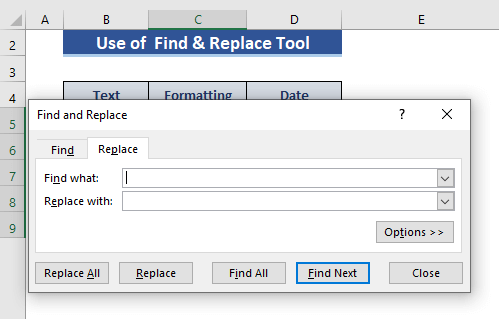
Քայլ 3.
- Փոխարինեք Կետ(.) Առաջ շեղ (/ ) .

Քայլ 4.
- Սեղմեք Փոխարինել բոլորը ապա Փակել ։
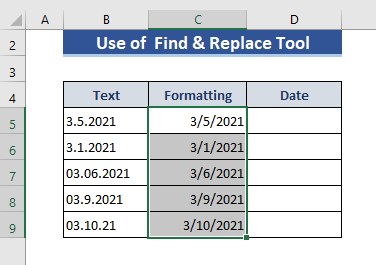
Քայլ 5.
- Անցնել Բջջ D5 և տես C5 այստեղ:
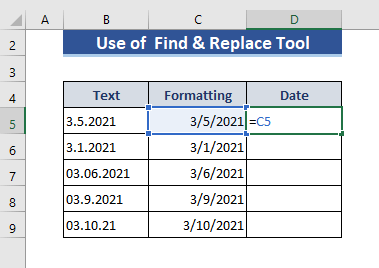
Քայլ 6.
- Քաշեք Լրացման բռնակը մինչև վերջինը:
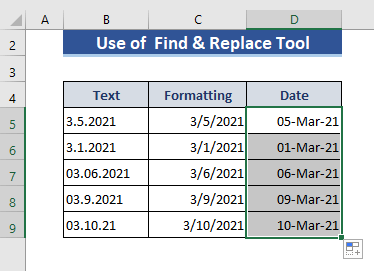
Եզրակացություն
Այստեղ, մենք բացատրեցինք, թե ինչպես կարելի է Excel-ում տեքստը վերածել ամսաթվի և ժամի: Մենք ցույց տվեցինք 5 հեշտ մեթոդներ այստեղ: Հուսով եմ, որ դուք հեշտությամբ կգտնեք ձեր լուծումը այստեղ:

